Các bạn đã từng phải bực mình vì chơi game giật như bị vấp đĩa, hoặc đang xem 1 đoạn phim thì thỉnh thoảng cứ bị dừng hình 1 lúc, điều đó sẽ làm chúng ta bực tức và chỉ muốn đổi sang 1 thuê bao mạng mới.
Có 3 nguyên nhân làm mạng chậm:
1. Do đường truyền mạng của chúng ta.
2. Do hệ thống máy móc.
3. Do máy chủ chúng ta kết nối bị trục trặc.
Nhắc đến cái tên cFosSpeed, hẳn chúng ta sẽ nhận ngay ra rằng đây là 1 phần mềm tối ưu tốc độ mạng rất hiệu quả, với công nghệ Traffic Shaping giúp tốc độ kết nối mạng luôn ở mức ổn định sao cho có hiệu quả nhất. cFosSpeed kết hợp rất nhiều tiện ích chỉ trong 1 phần mềm duy nhất mà các phần mềm tăng tốc mạng khác hiện nay không có được.

Ưu điểm của cFosSpeed:
- Hoàn hảo nhất cho trò chơi trực tuyến (games online)
- Mở rộng Traffic Shaping cho DSL modems, cable modems & routers
- Đáp ứng nhanh, thuận lợi khi dùng chơi trò chơi trực tuyến, chia sẻ tập tin giống như eMule, Kazaa hay Bittorrent.
-Tối ưu thời gian cho việc nghe nhạc hay xem phim trực tuyến, âm thoại qua Internet, nghe đài trên mạng,...
-Có thể đặt độ ưu tiên cho các chương trình hay dùng.
• Chuyển dữ liệu theo cách thông thường

• Chuyển dữ liệu nếu không dùng chức năng Traffic Shaping
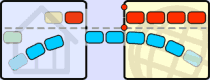
• Chuyển dữ liệu nếu dùng chức năng Traffic Shaping
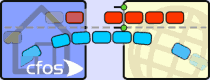
Đầu tiên chúng ta phải cài đặt chương trình đã, cái này thì ai cũng biết rồi thì mình xin bỏ qua bước này
***Khai thác triệt để các tính năng của cFosSpeed:
Sau khi cài đặt xong, bạn sẽ thấy phần mềm nằm ở dưới góc dưới cùng bên phải của màn hình.
Thiết lập các tính năng của cFosSpeed:
Đầu tiên, các bạn chuột phải vào biểu tượng cFosSpeed ở dưới thanh Taskbar, chọn Option>Setting, nó sẽ hiện ra 1 bảng như sau
Bước 1: Các bạn chọn mục Protocols, chọn tiếp mục Client Protocols, điều chỉnh như trong hình (điều chỉnh xong nhớ bấm Save Protocols)

Chọn tiếp mục Media Streaming, điều chỉnh như trong hình (điều chỉnh xong nhớ bấm Save Protocols)

Xuống tiếp mục Server Protocols, điều chỉnh như trong hình (điều chỉnh xong nhớ bấm Save Protocols)

Bước 2: Chọn mục Programs, sau đó các bạn chọn mục File Sharing. Ở trong đó có rất nhiều mục để cho các bạn chỉnh, các bạn chỉ việc chọn phần mềm mình yêu thích, sau đó kéo thanh trượt lên hết cỡ, cuối cùng nhớ bấm Save Priorities nhá! Phần này thì các bạn tự làm nhá, mình không hướng dẫn nữa.
Nếu các bạn muốn đặt chế độ ưu tiên tăng tốc cho phần mềm Internet Download Manager (IDM), các bạn làm theo như hình :
Các bạn nhấn vào *** ml: String Not Found [name='search'], sau đó chọn đường dẫn của IDM:

Chọn biểu tượng IDM, bấm Open:

Tiếp theo, trên chữ Add có 1 thanh trượt, các bạn kéo hết cỡ lên (Higher), bấm vào Add. Cuối cùng các bạn nhớ bấm vào Save Priorities nhá, để nó lưu lại các thiết lập mà bạn vừa đặt.

Tương tự, nếu bạn nào mà muốn tăng tốc cho chương trình khác thì chọn mục tương ứng, sau đó cũng làm các bước giống như trên (Ví dụ: Các bạn muốn tăng tốc cho game FIFA Online 2, các bạn chọn mục game, sau đó bấm
*** ml: String Not Found [name='search'], chọn đường dẫn thư mục FIFA, chọn biểu tượng FIFA (nên nhớ là file chạy ý nhá), sau đó bấm Open --> kéo thanh trượt trên chữ Add lên mức Higher, cuối cùng bấm Add và bấm Save Priorities.
Các bạn lưu ý nhé: Không cần phải chỉnh giống hệt như trên, các bạn chỉ cần chỉnh những thứ gì mà các bạn cần đặt chế độ ưu tiên để tăng tốc độ kết nối lên thôi.
Ngoài ra cFosSpeed cũng có 1 tính năng khá hay là lọc bỏ những liên kết URL lừa đảo để ngăn không cho kết nối với mạng Internet (Những bạn nào mà dùng Kaspersky hoặc Bkav có bản quyền thì điều này không quan trọng, vì 2 cái này đã thiết lập sẵn chế độ Firewall, còn những bạn nào mà không dùng những trình diệt virus mạnh như trên thì điều này rất quan trọng, giúp bạn bảo vệ những thông tin trong máy tính). Để kích hoạt chương trình các bạn làm theo như trong hình:

** Mình xin lưu ý lại 1 điều rằng sau khi chỉnh chế độ thiết lập các bạn nhớ bấm Save Priorities nhá, để nó lưu lại các thiết lập mà bạn vừa chỉnh.

Các bạn download phần mềm cFosSpeed tại:
- Trích dẫn :
- [You must be registered and logged in to see this link.]
Pass Unrar: vn-zoom.com
[You must be registered and logged in to see this link.]
Hướng dẫn download tại letitbit
- Trích dẫn :
- Đầu tiên bạn chọn link cần download, sau đó bạn chọn Regular download, tiếp theo bạn đợi web chạy 1 lúc, bạn chọn tiếp Slow download. Cuối cùng bạn đợi 60 giây và download thôi.



